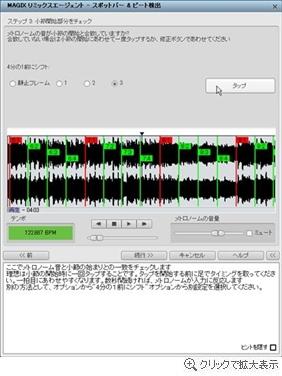Music Maker

|
 メジャーへの道 初級編第一回 リミックス・エージェント & ハーモニー・エージェントさらに曲をリミックスするためのオブジェクト(この「リミックスメーカー」機能についてはまたの機会に説明します)を作ってくれる機能です。 これにより、別々に用意した「歌」と「曲」を合わせやすくなります。 「ハーモニー・エージェント」とは好きな曲のコードを分析しコード情報を付加させる機能です。これだけではなく今回のメインテーマである「ギターのコード譜を表示(作成)する」機能も搭載しています。 今回はこの機能を使って音楽ファイルからテンポ情報をつけてコード譜を作成するまでをご説明します。 コード譜があればギターの練習をする時にとても便利ですよね。 それでは用意は良いですか? コード譜にしたい楽曲(CD/Wave/MP3等のオーディオファイル)をトラックにインポートしてリミックス・エージェントを起動します。
インポートした楽曲の先頭を指定してテンポを解析します。
メトロノームの音が楽曲のテンポと合っているか確認します。
テンポがあっていない場合は、再生しながらタップボタンをリズムに合わせてクリックしてみましょう。
検出中はテンポが赤色で表示され、固定されると緑色に変わります。 次に小節の頭が一致しているかを確認します。
一致していない場合の設定方法は、ラジオボタンから何拍目かを指定する方法と、再生しながらタップボタンで小節の頭を指定する方法があります。 これでテンポ情報と小節情報ができました。
ここまで設定が出来たら、ハーモニーエージェントを起動させます。 起動方法は、[ハーモニーエージェントを開く]にチェックを入れ、[適用]をクリックすると起動します。 ハーモニーエージェントが起動したら、コードやキーを解析させます。
解析結果で修正が必要であればここで修正します。 コードを右クリックすることで正しいコードを選択したり、曲全体のコードを置換することができます。 メイン画面にコード譜を表示したい場合は[アレンジ内にコードシンボルを作成]にチェックを入れます。
最後に[適用]をクリックして完了です。
では、さっそく再生してみましょう。 元のデータの下のトラックにハーモニー情報が書き込まれました。 再生時に右下に表示されているのが判ると思います。 これで好きな曲にテンポやコードがつきましたね。 この機能を利用してコード譜を作成してギターの練習にお役立て下さい。 この一連の作業は今後とも色々と使う事が多いので覚えておいて下さいね。
お疲れさまでした。うまくコード譜は作れましたか? 『メジャーへの道』では、これからも楽曲作りに励む方、これから作曲を始めようという方へ向け、MusicMakerの使い方を掲載していきます。次回もお役に立てる情報をお届けしたいと思います! [ 「メジャーへの道」メニューへ戻る ]
|
[ ▲このページの上へ ]
Copyrights © 2005-2009 AHS Co. ltd. All rights reserved.